Vous avez probablement installé de nombreux programmes sur votre ordinateur et au bout de quelques jours vous remarquerez peut-être que certains d'entre eux sont inutiles et c'est pourquoi il existe de nombreux programmes pour supprimer des fichiers et d'autres qui s'en chargent désinstaller ces applications.
Windows apporte un paquet de programmes par défaut et bien qu'il s'agisse généralement d'applications assez simples, ils nous sortent parfois des ennuis, néanmoins, en ils ont généralement des limitazioni lors de la suppression d'applications, car il ne nettoie pas les registres ni ne supprime les fichiers temporaires.
Si vous avez un ordinateur avec Windows comme système d'exploitation, vous connaissez probablement un programme de désinstallation appelé Revo UninstallerSinon, ne vous inquiétez pas car dans cet article, nous vous expliquerons comment cela fonctionne et en plus, nous vous expliquerons chacune des étapes que vous devez suivre pour désinstaller ou supprimer complètement les programmes indésirables avec ce programme.
Pouvons-nous supprimer ou désinstaller des programmes indésirables avec Revo Unistaller ?
Revo Uninstaller est un logiciel spécialisé dans suppression de programmes indésirable sur un PC Windows. En fait, il a été conçu spécifiquement pour ce système d'exploitation.
Ce programme désinstalle les applications et supprime automatiquement les fichiers indésirables trouvés dans le système informatique.
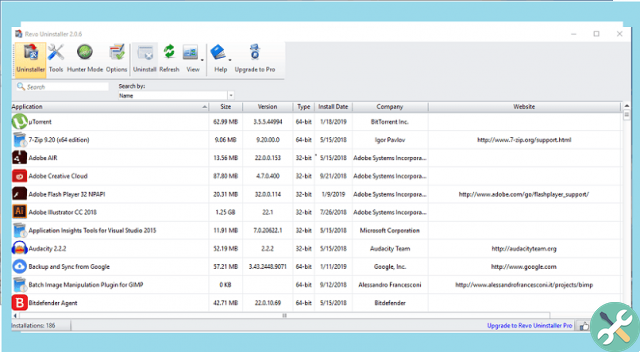
La première chose à faire pour supprimer les programmes indésirables avec Revo Uninstaller est de télécharger, d'installer et d'ouvrir ce logiciel sur votre ordinateur.
Lorsque vous ouvrez Revo Uninstaller, vous devrez attendre quelques secondes pour que son interface se charge et vous montre tous les programmes que vous avez installés sur ton ordinateur.
Une fois le programme de désinstallation entièrement chargé, vous pouvez sélectionner le programme que vous souhaitez supprimer. Lorsque vous localisez et sélectionnez ce programme, vous en aurez besoin appuyer sur l'option "Désinstaller" que oui trouvez-le dans la barre d'outils supérieure afin qu'il effectue l'analyse et la désinstallation initiales.
Ensuite, une fenêtre apparaîtra dans laquelle vous pourrez choisir si vous voulez que Revo Uninstaller en exécute un désinstallation par défaut ou complète.
Après avoir choisi l'une de ces options, le processus de désinstallation commencera à se charger, à la fin vous pourrez voir à nouveau la fenêtre « Effectuer l'analyse initiale et la désinstallation » et vous devrez marquer l'option "Avancé" comme analyse de modalité.
Dans quelques minutes, le programme effectuera l'analyse nécessaire pour identifier tous les fichiers de programme que vous souhaitez supprimer. Le temps d'attente dépendra du programme à désinstaller.
Lorsque le programme a fini d'analyser les fichiers trouvés sur votre PC, il vous montrera un menu où vous pourrez sélectionner les fichiers que vous souhaitez supprimer. Pour désinstaller complètement un programme, vous devrez cocher toutes les cases ou appuyer sur le bouton "Tout sélectionner".
Par la suite, appuyez sur le bouton "Supprimer" Lorsque vous appuyez dessus, le programme vous montrera un message d'avertissement vous demandant si vous êtes sûr de vouloir supprimer tous les éléments sélectionnés.
Après l'apparition d'une fenêtre de "Fichiers et dossiers résiduels trouvés", vous devrez appuyer sur le bouton "Sélectionner tout" puis appuyer sur le bouton "Supprimer", accepter le message d'avertissement e "Fin". La dernière étape consistera à redémarrer l'ordinateur afin que le programme soit complètement abandonné.
Comment télécharger et installer Revo Uninstaller ?
Vous pouvez télécharger Revo Uninstaller depuis son site officiel. La procédure d'installation est simple, il vous suffit d'accepter les termes et conditions, de choisir le dossier d'emplacement et d'appuyer sur le bouton « Installer ».
Versions disponibles du programme
Actuellement, Revo Uninstaller propose à ses clients des packages gratuits et payants, à savoir : Revo Uninstaller freeware et Revo Uninstaller pro.
Si vous n'avez pas de budget pour acheter cette application, ce n'est pas un problème car la version gratuite ou freeware il possède les fonctions de base et comprend tous les outils dont vous avez besoin pour désinstaller des programmes.

Avec Revo Uninstaller pro vous pourrez utiliser des fonctionnalités telles que la disparition des extensions de navigateur, l'obtention de médias et des analyses complètes, cela coûte environ 25 $ et sa version portable pro est au prix de 30 $.
La version est légère, elle ne stocke pas d'informations dans la base de données Windows et vous pouvez les enregistrer sur des disques amovibles. Tous les packages Revo Uninstaller ont leur propre version portable.
Revo Uninstaller se chargera de supprimer les fichiers et dossiers résiduels, mais si vous avez besoin de supprimer des dossiers vides, vous pouvez utiliser d'autres programmes.
BalisesTutoriel PC

























